Wordを使いこなす:
行間調整を使用して、見やすく解りやすい資料を作る
Wordで資料を作成しているときに、「文章を削らずに1ページで収まるように段落を調整できないかな。」「この段落だけ読みやすくすっきりさせたいな。」などと感じることはないでしょうか。
そんなときには、Wordの「行間調整」を活用するのがおすすめです。読みやすさを向上させたりする効果が期待できます。
例文として、
“「OAコーディネーターズの創業理念
当方は昭和60年1月(1985)に創業しました、このころのコンピュータ(パソコン)は、まだまだホビーの領域で今日のように、家庭でコンピュータを使うことを考えていない方が一般的でした。
しかしながら、いずれコンピュータ(パソコン)が身近な道具となり小規模企業がコンピュータを使用することを信じて創業しました。
創業から30年以上、経過した現在は、は急速に進化しました、コマーシャルほど簡単ではないコンピュータを中小企業・個人事業主が有効活用して快適に時代を 過ごしていただくことが私たちの願いです。
IT化(情報化)の知識はもちろん、長年蓄えた知恵をご利用ください。”
を行間調整を使用して文書を作成してみます。初期設定フォントはメイリオ:18pを使用しています。
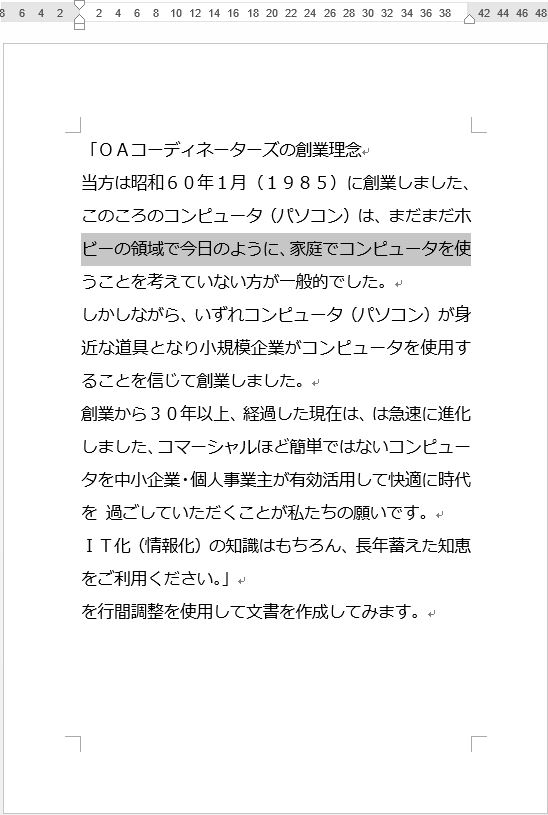
図-1(初期状態)
行間調整を行う文章を選択する(最初は全選択)
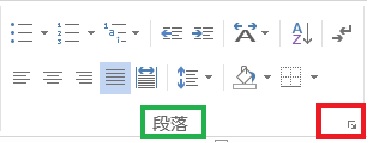
図ー2(段落指定)
「ホーム」タブの「段落」部分の右下の□(赤色)のアイコンをクリックします。
下記画面が表示されたら
赤色で囲んだ部分を変更する。
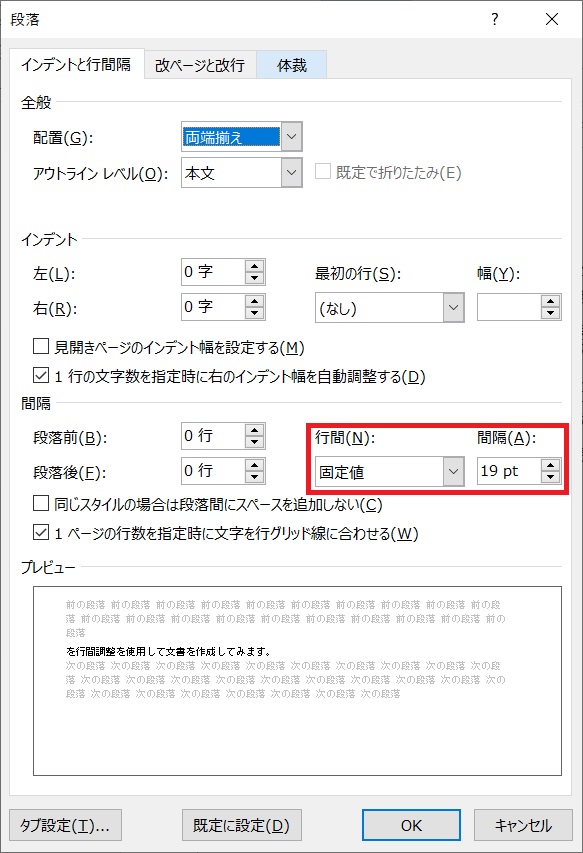
図ー3(行間調整画面)
上記のように指定すると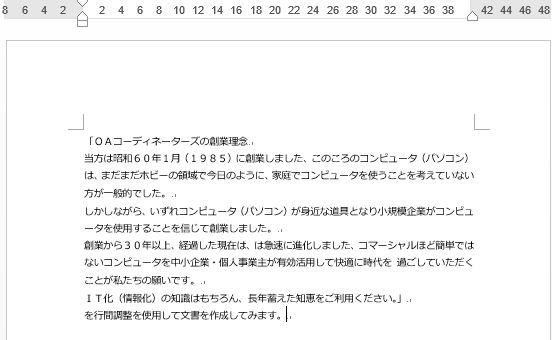
図ー4(行間調整変更後)
行間調整を行う文章を選択する(1行目以外をすべて選択)
図ー2(行間調整画面)と同じ指定をする
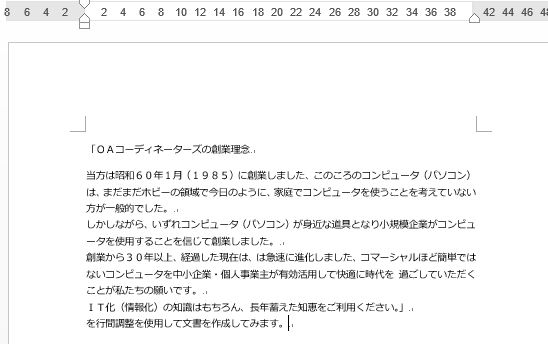
図ー5(行間調整変更後)
図―3と違い、1行目は見出しとして、2行目以降は本文(説明)のように読むことができます。
行間調整を行うと、資料の解りやすさとページに無駄な余白がなくなります
図ー1と図ー4、図ー5を比較することで理解ができます。行間調整画面では行間以外にも、「配置」、「インデント」(頭出し)などの指定ができますので 試して解りやすい資料作りましょう。
図―5をさらに、上下左右の空白を少なくするとさらに資料の解りやすさとページに無駄な余白がなくなります
上記以外のツールについては ワード(Word)ツールバーの全て をご覧下さい。
電子帳簿保存法の改正令和4年1月1日施行です、対応できていますか?
電子取引の取引情報に係る電磁的記録に対応するために、請求書など


 2枚目無料「プルコギ・フェスタ4」ご注文で、「ピザハット・マルゲリータ」が無料になるおトクなセット!
2枚目無料「プルコギ・フェスタ4」ご注文で、「ピザハット・マルゲリータ」が無料になるおトクなセット! 
「たのめーる」は売れ筋・人気機種を特別価格でご提供!!台数限定タイプもございますのでお早めに! Windows7サポート終了まで1年を切りました! Windows10搭載パソコンをお買い得価格にて掲載中!
Zoom(オンライン会議対応)ができるパソコン




トップへ
Copyright © OAコーディネーターズ All Rights Reserved.

 い・ろ・は・す ラベルレス(560ml*24本入)【2shdrk】【いろはす(I LOHAS)】2,208円送料無料
い・ろ・は・す ラベルレス(560ml*24本入)【2shdrk】【いろはす(I LOHAS)】2,208円送料無料

